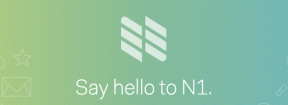Како делити фотографије, видео записе између иПхоне-а и Андроид-а
Мисцелланеа / / February 12, 2022
Дељење медија између два Андроид-а уређаја је цакевалк. Само укључите Блуетоотх, потражите уређај, притисните дугме за слање и бум, датотеке се преносе. Међутим, ако је између Андроид и иОС уређаја, све се мења. Иако можете да укључите и користите Блуетоотх на иПхоне-у, не можете да делите датотеке са иОС-а на уређај који није иОС.

Увек се може користити интернет као начин преносите помоћу апликација као што је ВхатсАпп или Бумп, али зашто губити пропусни опсег, зар не? А шта је са видео снимцима који обично имају огромне величине датотека?
Дакле, данас ћу говорити о алтернативи помоћу које можете да делите фотографије и видео записе између ових уређаја преко Ви-Фи мреже, чак и без приступне тачке за повезивање на оближњу.
Дељење фотографија или видео записа помоћу ПхотоСинц-а
Прво ћемо видети како можемо да преносимо фотографије са једног уређаја на други када су оба повезана на исту Ви-Фи везу. Користићемо апликацију под називом ПхотоСинц, доступан за иПхоне и Андроид, за задатак.
Апликација се такође може користити за синхронизацију фотографија са рачунаром и вашим онлајн налозима, али већ имамо апликације као што су
АирДроид и Гоогле Дриве Синц за ово, тако да не морамо да наглашавамо овај посебан аспект апликације. Уместо тога, фокусираћемо се на то како да га користимо за пренос наших фотографија са Андроид-а на иПхоне преко Ви-Фи-ја.Да бисте започели, инсталирајте апликацију ПхотоСинц на оба уређаја. Док је верзија Андроид-а бесплатна са огласима, верзија за иПхоне кошта 2,99 долара као једнократна накнада.
Након што инсталирате апликацију, уверите се да су оба уређаја повезана на исту Ви-Фи мрежу и покрените је. Сада изаберите фотографије или видео записе које желите да пренесете на свој иПхоне и притисните црвено дугме за синхронизацију у горњем десном углу.
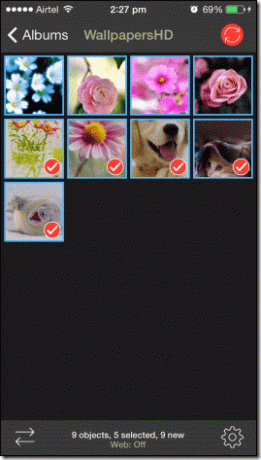
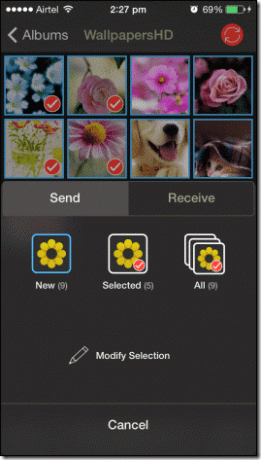
Након што сте то урадили, изаберите режим преноса. Ми ћемо изабрати Телефон/таблети.
Апликација ће претраживати и аутоматски открити све оближње уређаје на којима је ПхотоСинц инсталиран и покренут. Сада све што треба да урадите је да додирнете уређај на листи и пренесете датотеке.


Ако из неког разлога апликација не може аутоматски да тражи уређај, можете ручно да конфигуришете ИП уређаја. ИП телефона на који шаљете датотеке заједно са бројем порта можете пронаћи испод Примите таб.
Датотеке се преносе преко Ви-Фи везе и стога су релативно бржи од Блуетоотх преноса датотека. Корисници иПхоне-а ће га сматрати сличним њиховом сопственом Аирдроп.
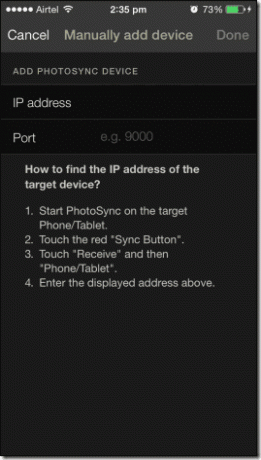

Дакле, то је било како то учинити када постоји заједнички Ви-Фи.
Када нема заједничке Ви-Фи везе
Велике су шансе да ћете морати да пренесете ствари са Андроид-а на иПхоне (или обрнуто) и да не пронађете уобичајени Ви-Фи за повезивање. Вероватно бисте желели да то урадите да бисте поделили или добили фотографију или датотеку са телефона пријатеља, на месту где можда нема Ви-Фи. Па како онда поступити у том случају?
Већина вас је можда схватила да ћемо користити један од паметних телефона као мобилну приступну тачку, а затим повезати други уређај директно са првим преко Ви-Фи везе.
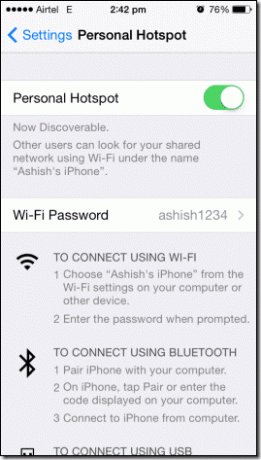

На иПхоне-у укључите Персонал Хотспот подешавања да повежете своју 3Г везу, а затим повежете Андроид уређај са њом.
Када су оба уређаја повезана, можете да преносите датотеке као што смо то урадили са рутером. Тестирао сам ову функцију и ради беспрекорно без икаквих ручних конфигурација.
Тако можете да преносите фотографије или видео записе између Андроид-а и иПхоне-а (или иПад-а по том питању). ПхотоСинц чини процес прилично лаким. Ако знате за бољи начин, волели бисмо да чујемо о томе.
Најбољи фото кредит: Домари
Последњи пут ажурирано 3. фебруара 2022
Горњи чланак може садржати партнерске везе које помажу у подршци Гуидинг Тецх. Међутим, то не утиче на наш уреднички интегритет. Садржај остаје непристрасан и аутентичан.